Сделайте панель задач Windows 10 на 100% прозрачной
Классическая ракушка это давняя программа для замены различных элементов интерфейса Windows, например, меню «Пуск» и проводника Windows, на классические версии.
Хотя он был предоставлен до выпуска Windows 8, он действительно стал популярным, когда Microsoft выпустила операционную систему с новым полноэкранным интерфейсом «Пуск».
Classic Shell была одной из программ, которую пользователи операционной системы могли установить, чтобы восстановить доступ к меню «Пуск», с которым они были знакомы.
Программа также совместима с Windows 10, и большинство функций, которые она предлагает, идентичны тем, которые предлагались, когда Windows 8 была впервые выпущена Microsoft три года назад.
Классическая оболочка для Windows 10 поддерживает несколько функций, которые недоступны для Windows 8 или предыдущих версий Windows в целом, и одна из них — это возможность сделать панель задач Windows 10 полностью прозрачной.

Возможность сделать панель задач прозрачной по умолчанию не включена, что вы можете четко видеть после установки, так как панель задач остается видимой после установки.
Чтобы включить его, сделайте следующее:
- Щелкните правой кнопкой мыши значок меню «Пуск» Classic Shell и выберите настройки в открывшемся контекстном меню.
- Классическая оболочка по умолчанию отображает ограниченные настройки, и первое, что вам нужно сделать, это установить флажок «Показать все настройки» вверху, чтобы отобразить их все.
- Это добавляет в программу множество вкладок, среди которых «Настройки Windows 10», которые вам нужно нажать, чтобы продолжить.
- Там вы найдете перечисленные предпочтения «настроить панель задач». Включите его и переключитесь на прозрачный в качестве основного вида панели задач.
- После внесения изменений измените значение непрозрачности панели задач и установите его на 0 (то есть полностью прозрачным).
- Когда вы закончите, нажмите ОК, чтобы применить изменения.
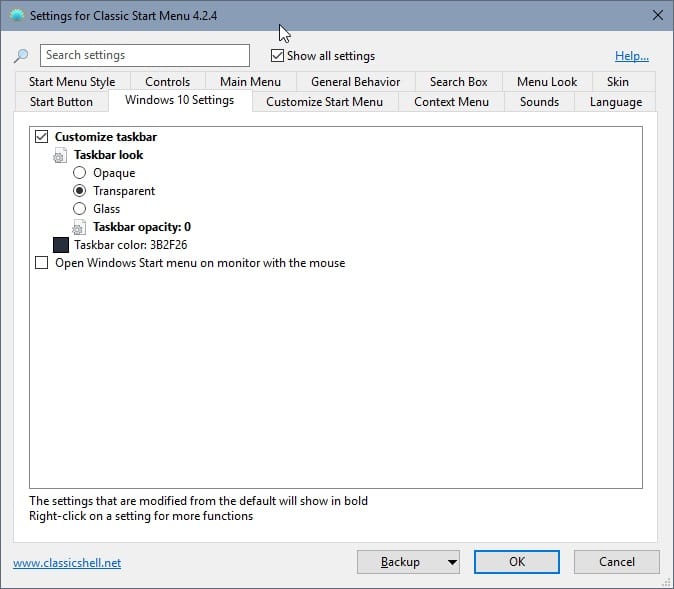
Панель задач должна сразу стать прозрачной, чтобы отображались только ее значки. Вы можете поэкспериментировать с уровнем непрозрачности или переключить его на стекло или непрозрачность, чтобы увидеть, как они выглядят. Настройка цвета панели задач ничего не делает, если вы сделали ее прозрачной с непрозрачностью 0.
Вывод
Я думаю, это выглядит довольно красиво, особенно если подкреплено красивыми обоями, которые настроены так, чтобы соответствовать экрану.
Это отличается от настройки прозрачности, которую вы найдете в разделе «Персонализация» в настройках Windows 10. Хотя вы можете установить прозрачность Пуск, панель задач и Центр действий, это не сделает их полностью прозрачными, если вы включите там эту опцию.
Классическая оболочка делает это, и, поскольку она предоставляет множество других функций, которые могут оказаться полезными, вы можете попробовать, если вы еще этого не сделали.